

・

会社業務では、どうしてもより効率的な情報共有とすばやい意思決定が求められます。
現代は、アプリを活用して、業務ごとの効率化を図ろうとしている企業も多いのではないでしょうか。
でも実はまだ、業務と業務の合間の通知は手作業ということはないですか?そこで今回は、GaroonとTalknoteを連携することで、ワークフローの承認後に自動的に通知を行い、業務のスピードと精度を向上させたいと思います。手作業が自動化されるだけで、さまざまなメリットがありますよ!
このブログでは、プログラミング不要でこの連携を実現する方法もご紹介します
気軽にアプリ連携しちゃいましょう!
Garoonでのワークフロー承認後に自動的にTalknoteに通知が送られることで、承認プロセスの大幅な効率化が見込めます。
例えば、通知によってプロジェクトマネージャーが承認を行ったことがすぐにわかるので、担当者は次のフローへスムーズに移行できます。
これにより、プロジェクト全体においても、無駄な待ち時間の削減につながります。
GaroonとTalknoteを連携すると、重要な情報がまとめて管理でき、情報の漏れや重複が防止につながります。
例えば、営業チームが新規の契約を承認した際、その情報が自動的にTalknoteに記録されるため、全員が最新の情報を共有できます。
記録が自動化されるので、手作業で発生しがちな漏れや重複が少なく、情報の整合性が保たれ、業務の透明性の向上も期待できます。
ただ、アプリの連携ってちょっと難しいイメージがありませんか。
プログラミング係の専門的な知識が必要だったり、設定に時間がかかるイメージです。
でも実は、Yoomを利用すれば、簡単に、知識や経験がなくてもアプリの連携ができます!
Yoomを利用するメリットをご紹介します。
Yoomは直感的でわかりやすいデザインなので、プログラミングの知識がなくても簡単!
だから、初心者でも気軽にアプリ連携にチャレンジできます。
また、Yoomはさまざまなテンプレートがあります。
はじめからフローを作らなくていいので、すごく簡単にフローが完成します。
フローはみなさんの好きなようにカスタマイズできます。
連携可能なアプリは160以上!!
部門やチーム運営の業務にあわせて連携フローを作れちゃいます!
社内で設定できてしまうので、エンジニアに依頼する場合のコストや時間を削減できます!
また、Yoomの利用料金もリーズナブルなので、コストパフォーマンスに優れています!
まず、Yoomの公式サイトにアクセスし、アカウントの作成をお願いします。
既にアカウントをお持ちの場合は、ログインしてください。
Yoomのアカウント発行ページ
Yoomのアカウントにログインができたら、使用するアプリを登録します。
1)「マイアプリ登録」をクリックし、「新規作成」を選択してください。
2)登録したいアプリ)を1つずつ選択し、使用するアカウントでログインしてください。
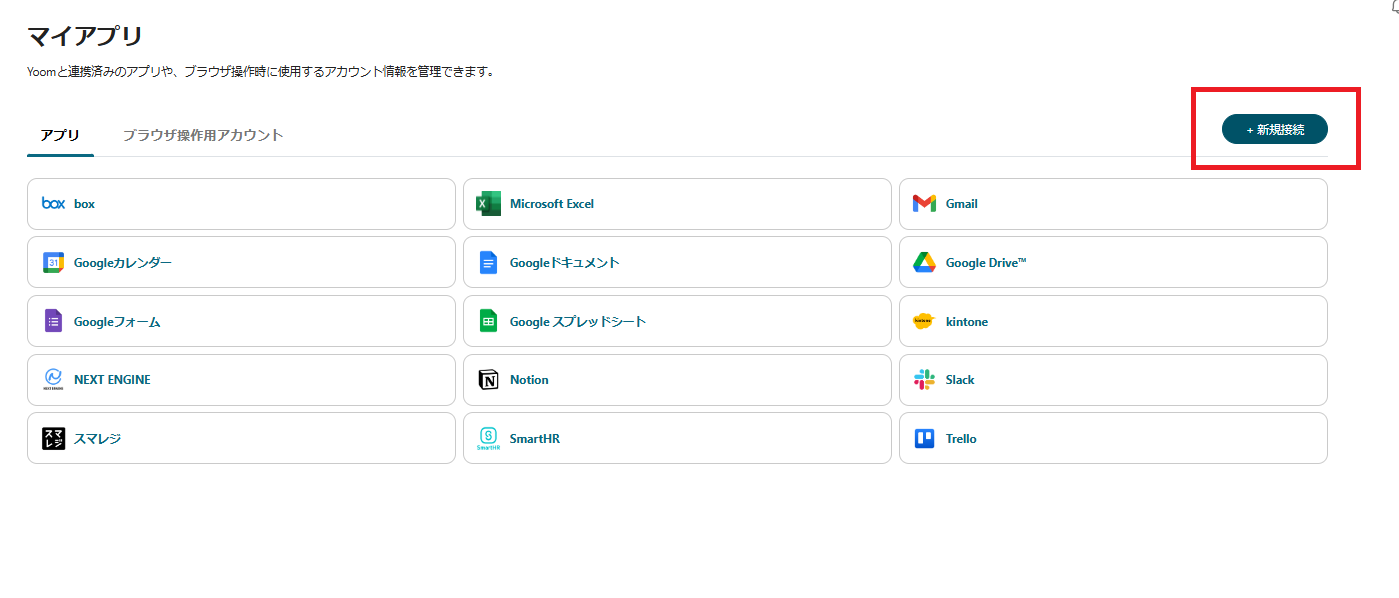
Garoonの登録ができたら、今度はTalknoteを登録をします。
3)登録ができるとマイアプリにアイコンが表示されます。
アイコンを確認してください。
今回は、【Garoonでワークフローが承認されたらTalknoteに通知する】というフローを作成します。
このフローはGaroonでの承認作業が完了したらTalknoteに通知が投稿されます。
今まで行っていた手作業での通知のフローが必要なくなります。
手作業で発生しがちな、入力ミスが発生しにくいので、正確な情報を遅延なく通知できます。
また、短縮できた時間を他の業務に充てることができるので、業務全体の効率化にも期待ができます。
1)先ほど紹介したテンプレートのアイコンをクリックしてコピーをします。
2)右上の「編集する」をクリックします。
タイトルも変更可能です。
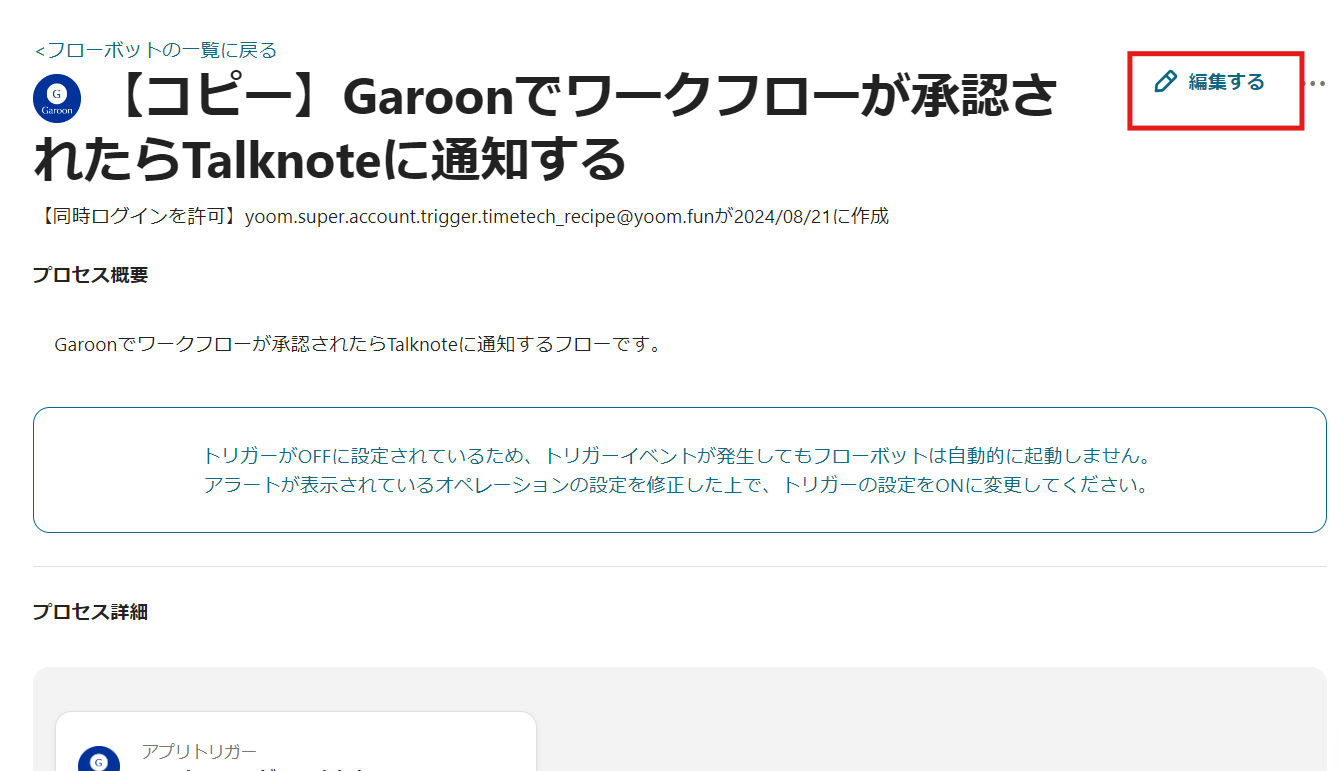
3)「アプリトリガー ワークフローが承認されたら」をクリックします。
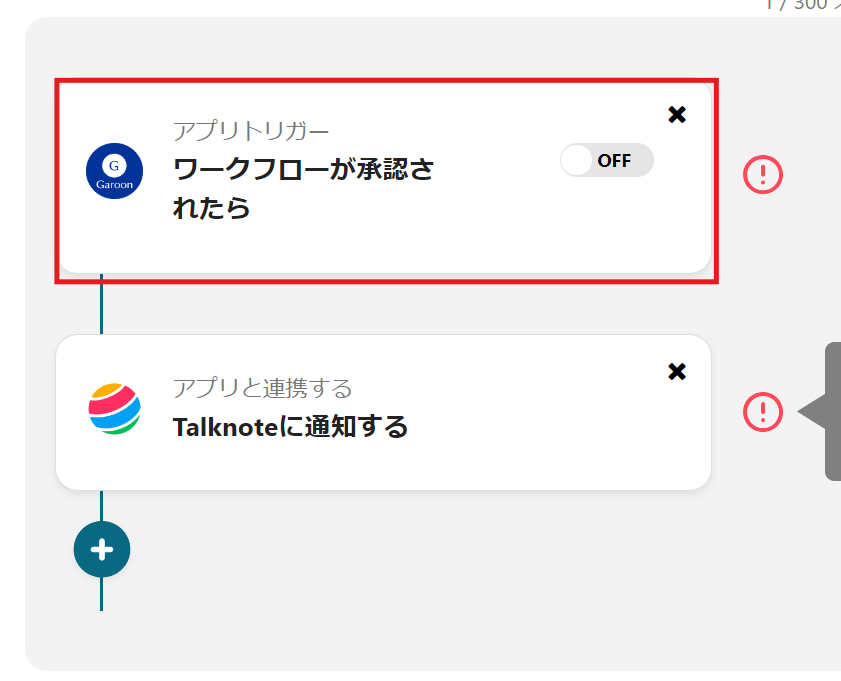
4)トリガーアクションは「ワークフローが承認されたら」を選択して、「次へ」をクリックします。

5)トリガーの起動間隔を選択し、必須項目を入力します。
サブドメインはGaroonのURL内から取得が可能です。「https://●●●●●●●.cybozu.com/」の「●●●●●●●」部分がサブドメインとなります。
申請フォームIDは該当の申請フォームのURLの「fid=⚫️⚫️」が申請フォームIDとなります。
入力できたら、「テスト」をクリックします。
テストが成功したら、「保存」します。

6)フローに戻ったら、「アプリトリガー Talknoteに通知する」のアイコンをクリックします。
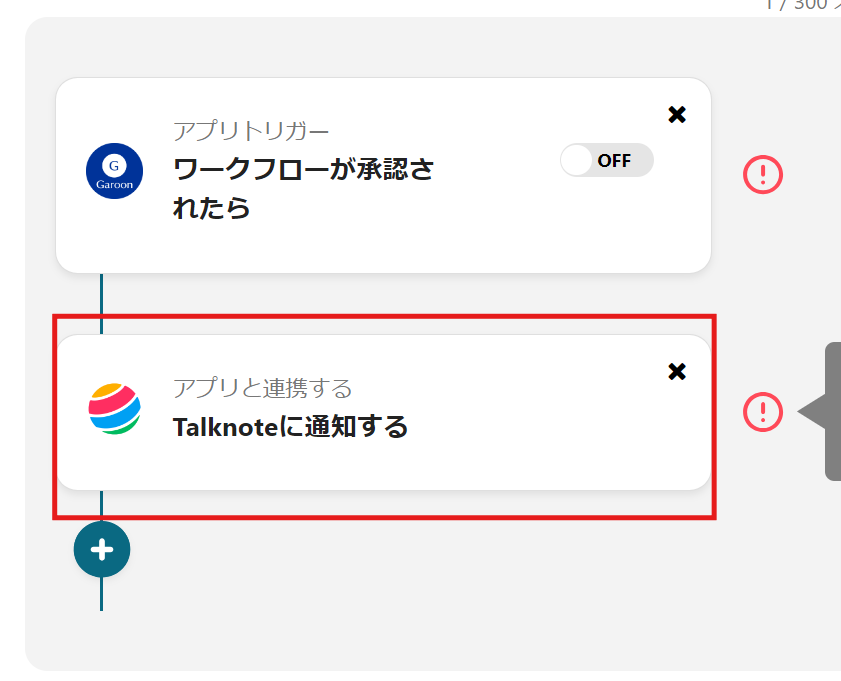
7)アクションは「スレッドにメッセージを投稿」を選択し、「次へ」をクリックします。
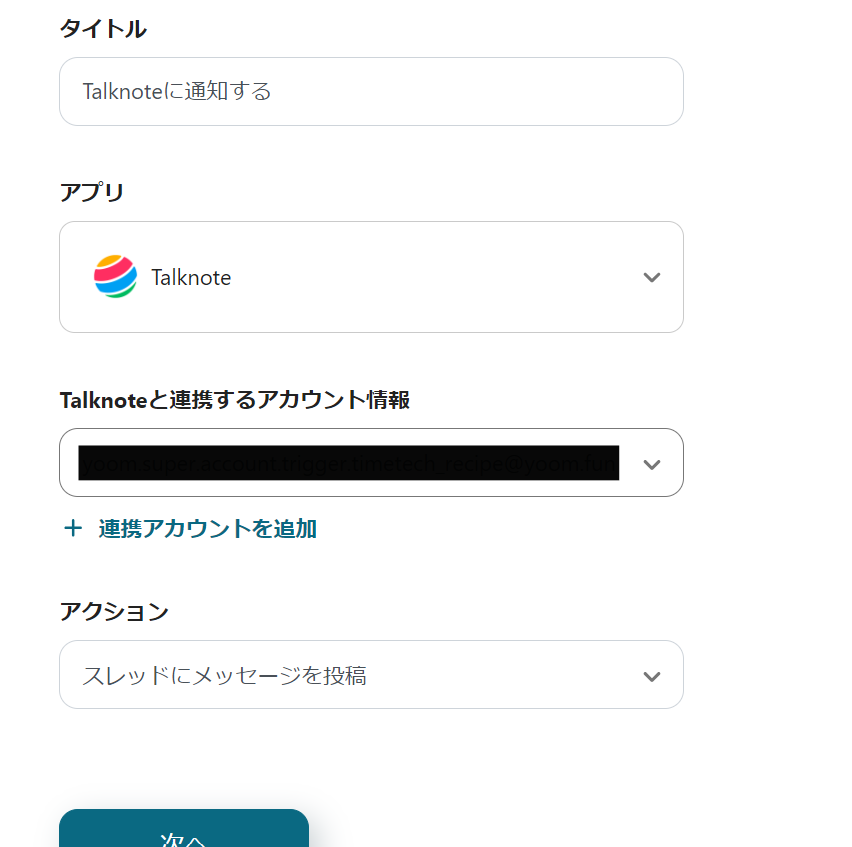
8)項目を入力します。
スレッドIDはアプリ登録ができているので、候補から選択することが可能です。
メッセージ内容は先に連携したアウトプット情報を選択することが可能です。
引用しながら本文を作成してください。
入力ができたら「テスト」をクリックし、テストが成功したら「保存」します。
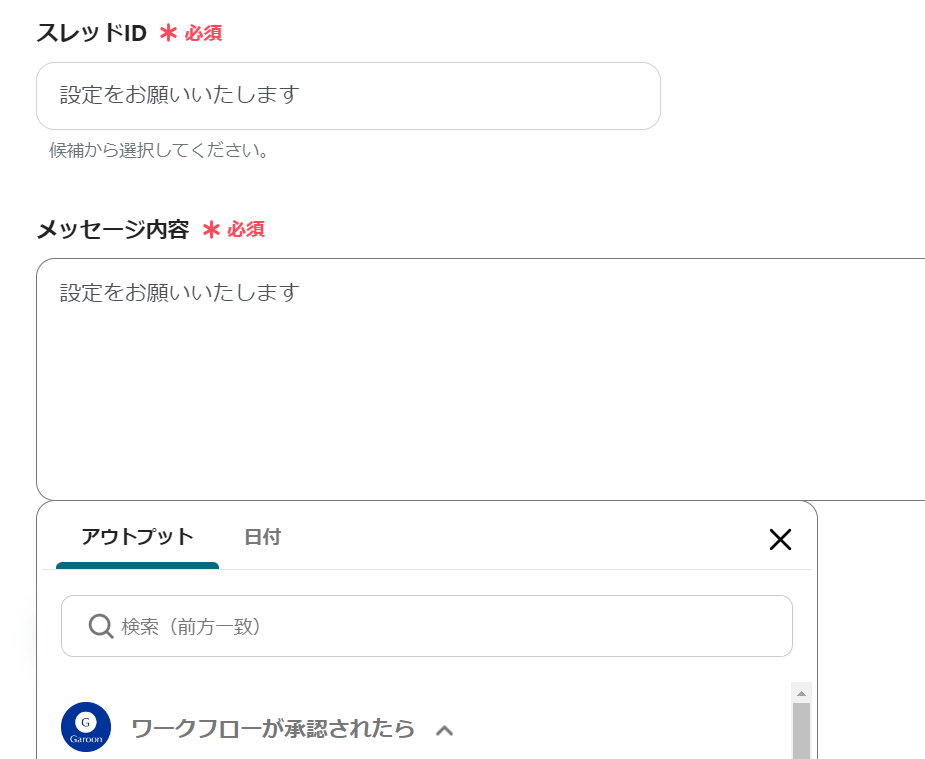
9)これで【Garoonでワークフローが承認されたらTalknoteに通知する】というフローの完成です。
10)最後にトリガーを「ON」に切り替えて、フローボットを起動させ、一度正しく作動するか確認してください。
GaroonとTalknoteの連携によって、ワークフロー承認後に自動的にTalknoteに通知を送ることができるようになりました。
通知の自動化は、正確な情報や情報の一元管理にもつながり、業務全体の効率化向上も期待できそうです。
また、今回ご紹介したようにテンプレートをコピーしてフローの作成も可能なので、とても気軽にアプリの連携に挑戦できますよ!
今回使用したフローはこちらです。
なお、Yoomはたくさんのアプリとの連携が可能なので、ご紹介した連携以外でもさまざまなアプリ連携にチャレンジしてみてください!
